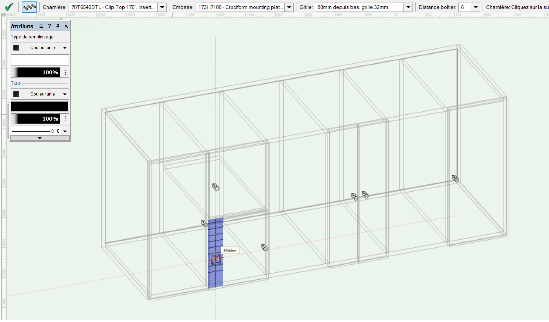Charnière 3D
Créer une porte d’armoire avec des charnières
Pour créer une porte d’armoire avec des charnières:
Ouvrez la boîte de dialogue Préférences armoire: catégorie « Compartiments » et sélectionnez un compartiment dans l’aperçu de l’armoire.
Sélectionnez un type de face avant avec une porte.
Cliquez sur OK pour revenir au dessin.
Sélectionnez la vue du dessin dans une isométrie.
Activez l’outil Charnière 3D dans la trousse d’outils interiorcad.
Toutes les surfaces pouvant être utilisées pour la création de charnières apparaissent en surbrillance.
Cliquez sur une surface pour la sélectionner.
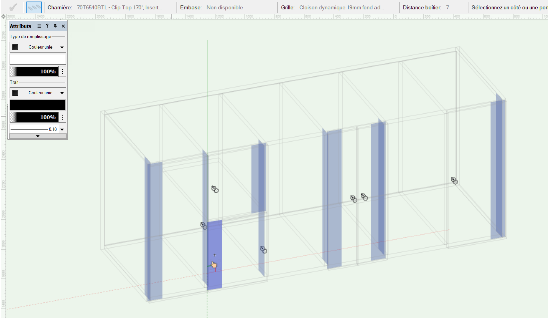
Sélectionnez une Charnière, une Embase et une Grille dans la Barre des modes. Définissez une valeur pour la Distance boîtier. Il s’agit de la distance entre l’encoche de la charnière et le bord de la porte.
Les charnières et embases proposées dépendent du type de face avant que vous avez choisie (à recouvrement, rentrante ou double).
Cliquez sur Plus dans la liste Charnière pour sélectionner des éléments dans la bibliothèque ou pour effacer la liste des derniers éléments de quincaillerie utilisés.
Cliquez sur la surface pour placer des charnières. Pour sélectionner une autre surface par la suite, cliquez sur le bouton de validation dans la Barre des modes.